
知らない人は損!?iPhoneメモの裏技
iPhoneに入っている純正のメモアプリ。
これを使っている人は多いと思いますが、このアプリ意外と知られていない機能が多いんです。
便利な機能を使いこなして、もっとメモを便利にしましょう。
1.チェックリストを作る。
①メモアプリを開く
iPhone純正のメモアプリを開きます。
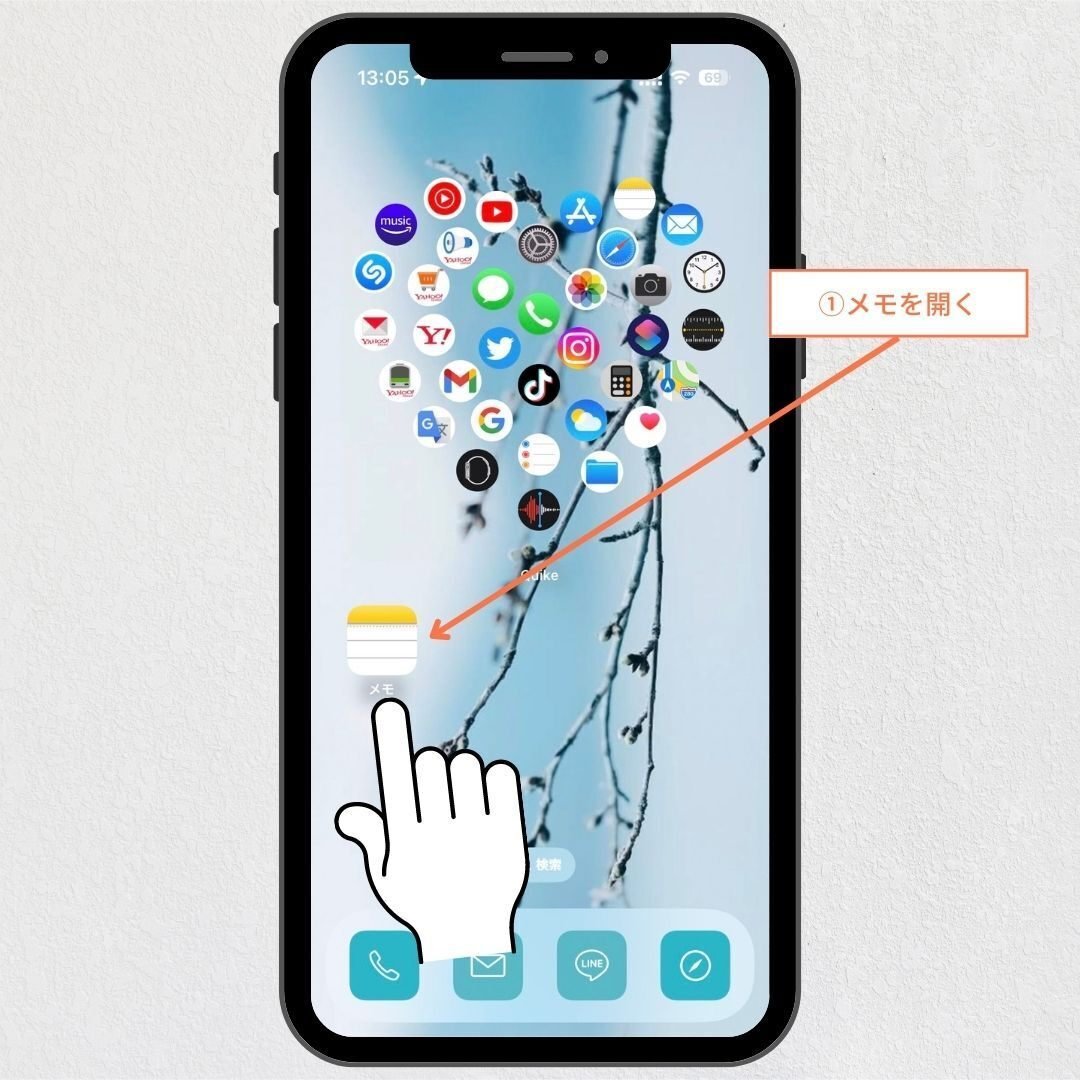
②メモ作成画面で、チェックマークをタップ
メモの作成画面を開くと、キーボードの上あたりにチェックマークが表示されているので、これをタップ。
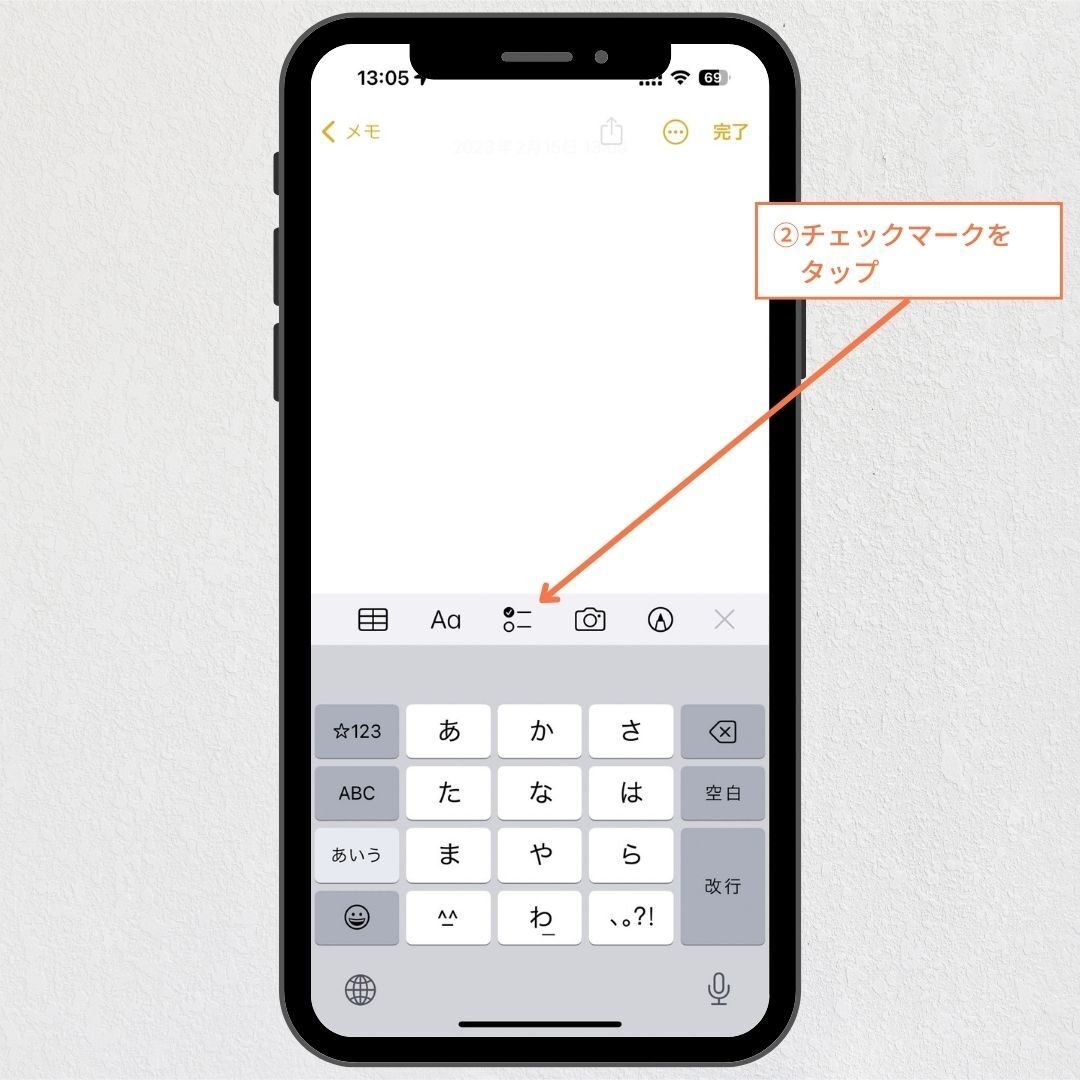
③チェックリストでの入力が可能に!
メモに○マークが表示されて、チェックリストと同じような入力が可能になります。
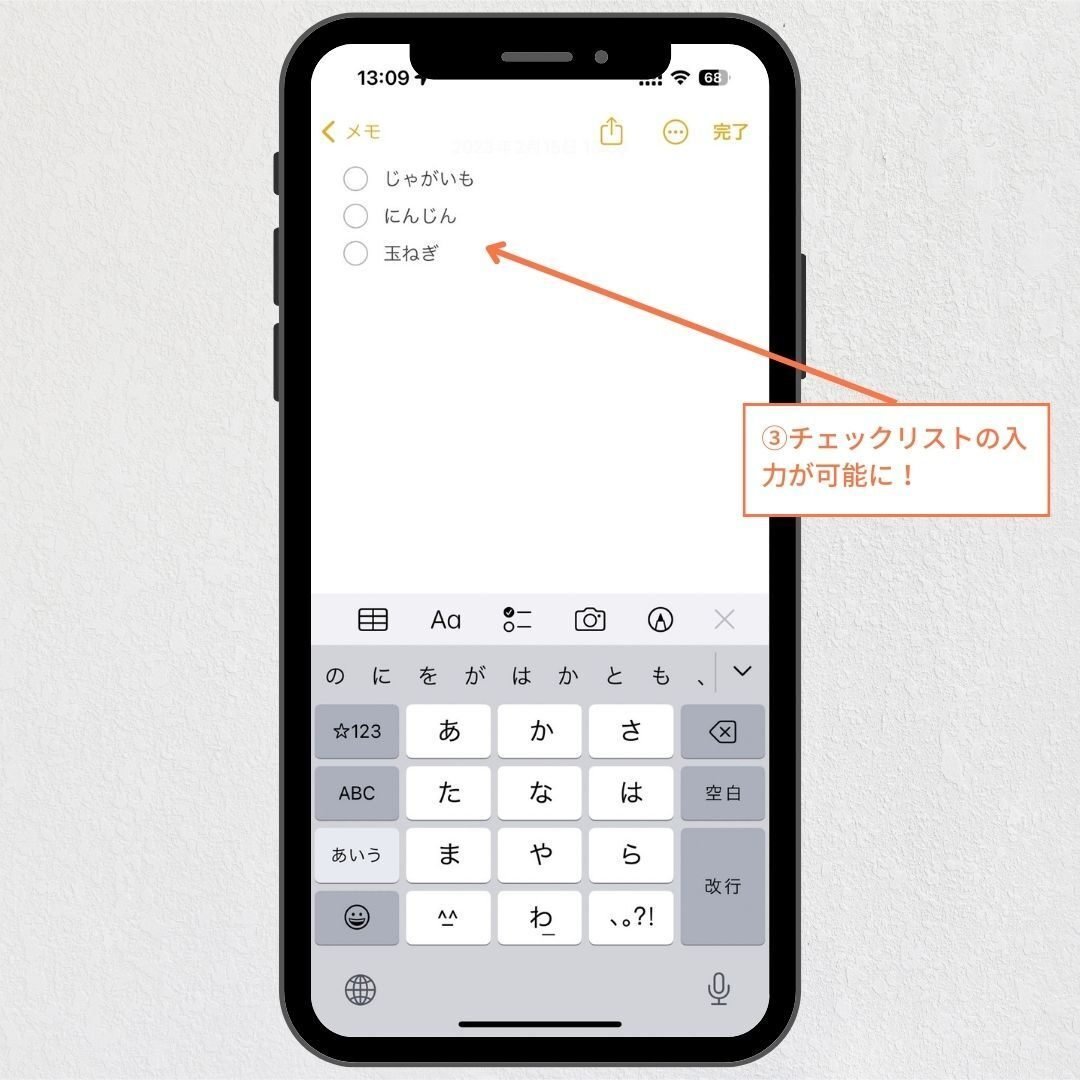
④完了したところをタップすれば、チェックも可能。
これでメモを作成すれば、完了したところをチェックで分かりやすくする事ができます。
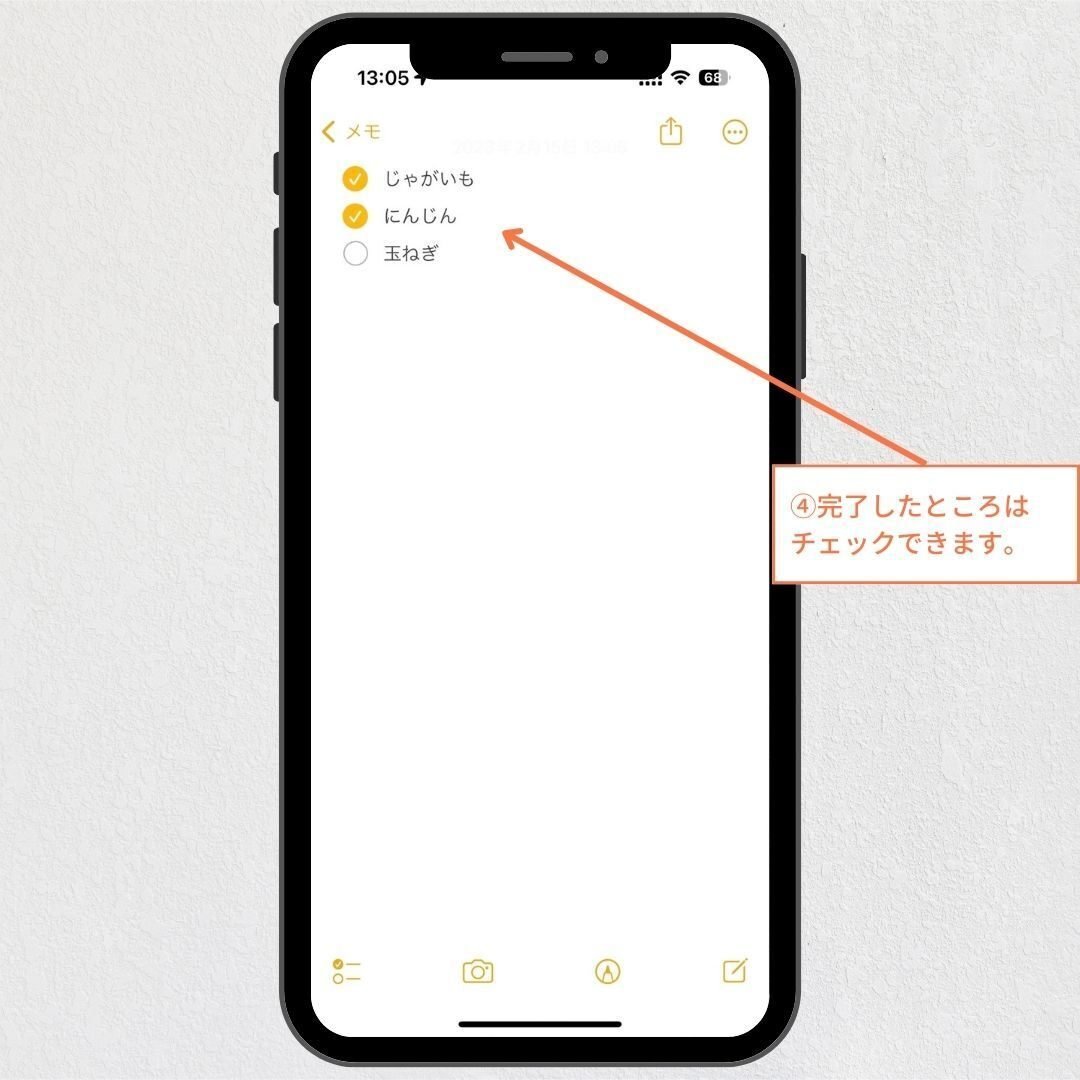
2.大切なメモをロック
①メモ画面の右上にある・・・をタップ
メモ画面の右上にある・・・マークをタップ。
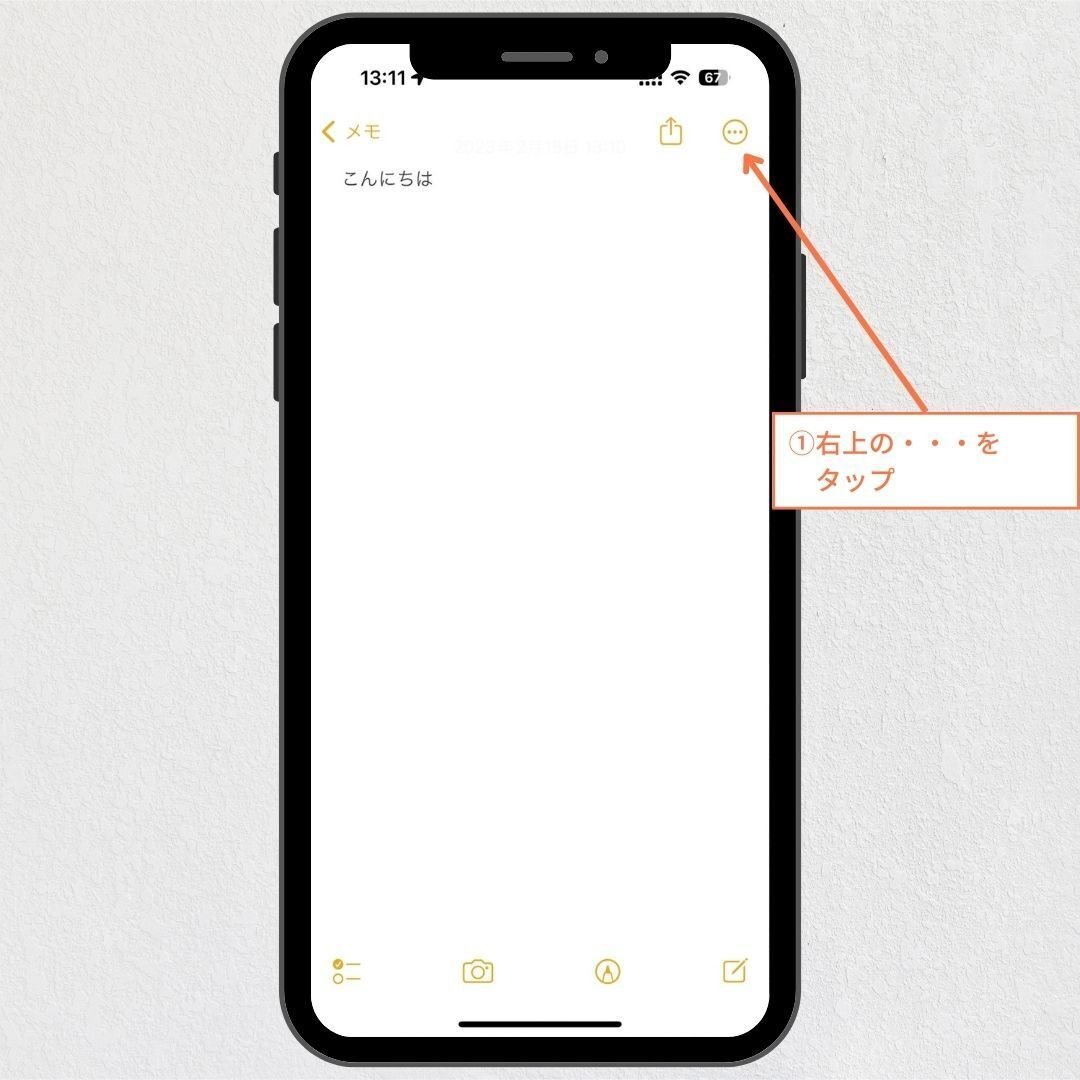
②ロックをタップ
ホップアップが表示されるので、ロックをタップします。
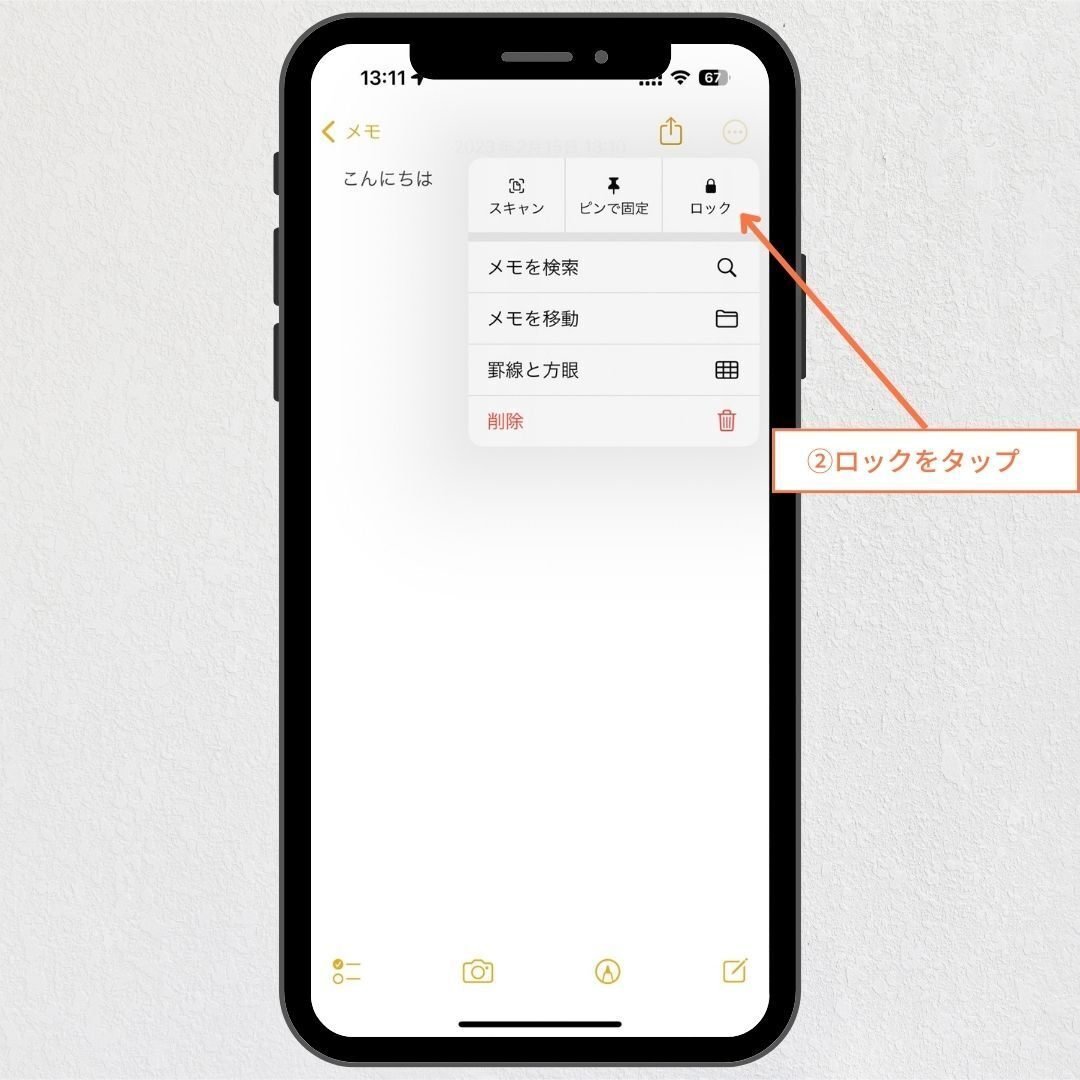
③パスワードを設定します。
メモをロックするようのパスワードを設定(FaceIDでも解除可能です)
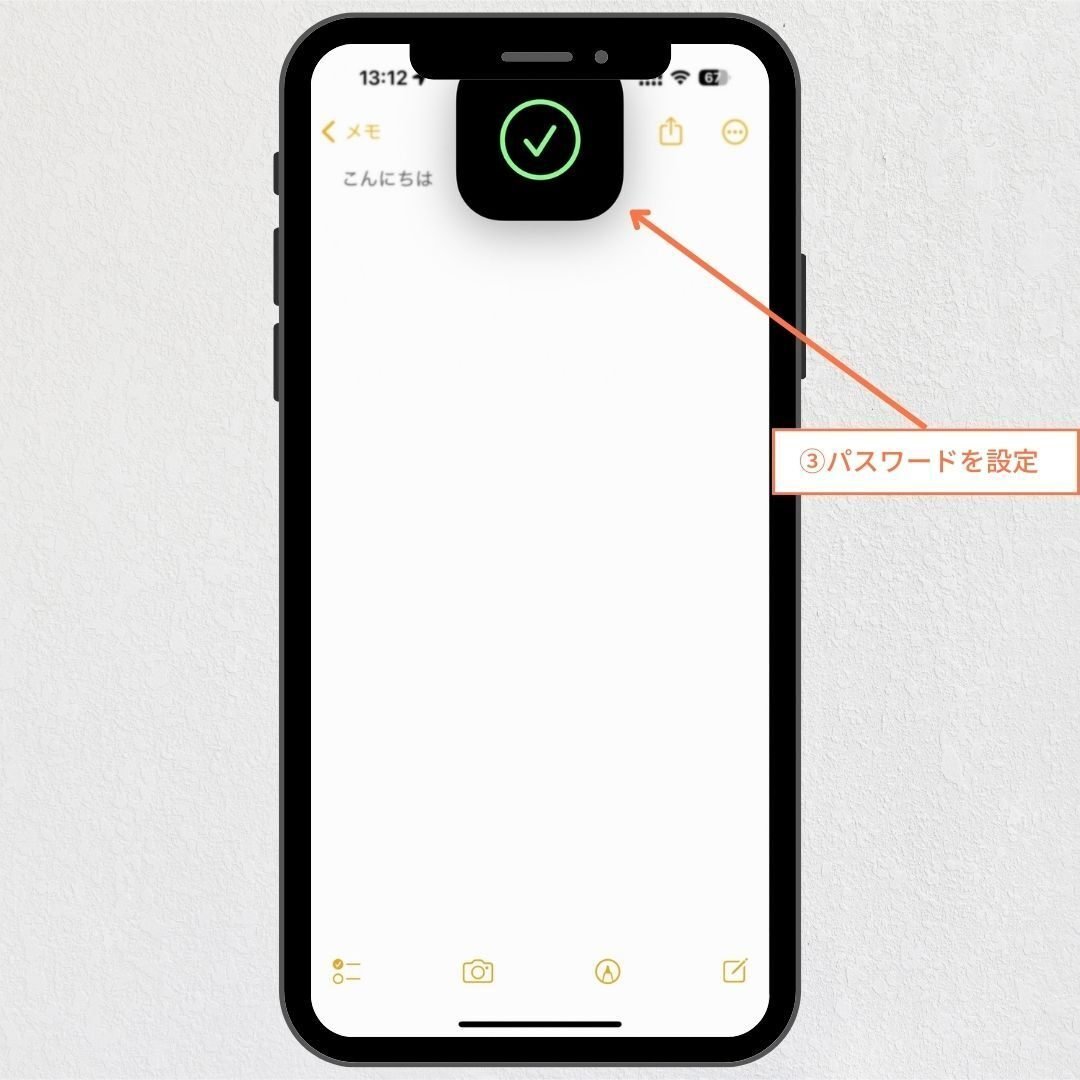
④メモがロックされる。
これでメモがロックされるので、万が一紛失した場合も簡単にみられることはありません。
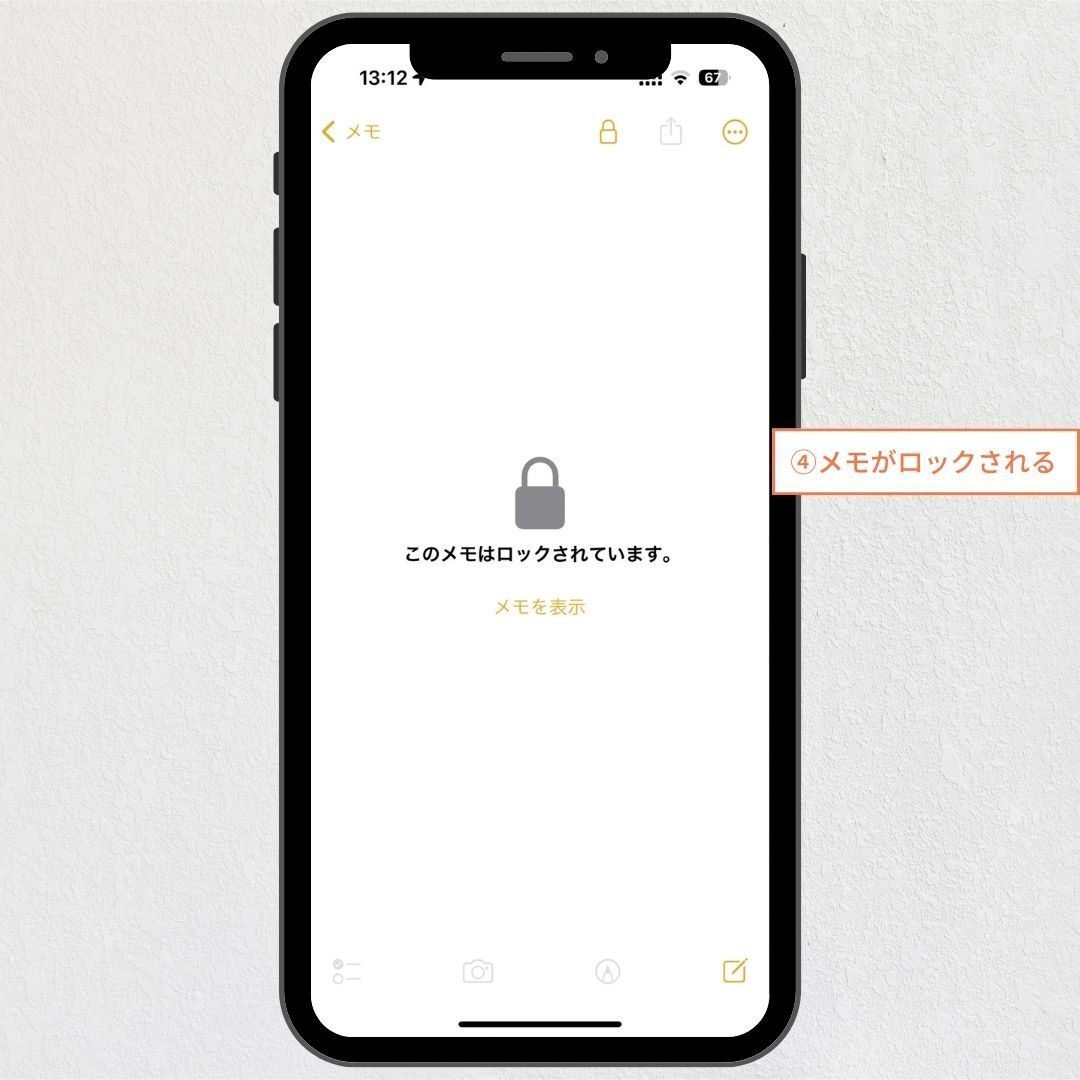
3.よく使うメモを見やすくする。
①よく使うメモを長押し。
頻繁に開くメモを長押し。
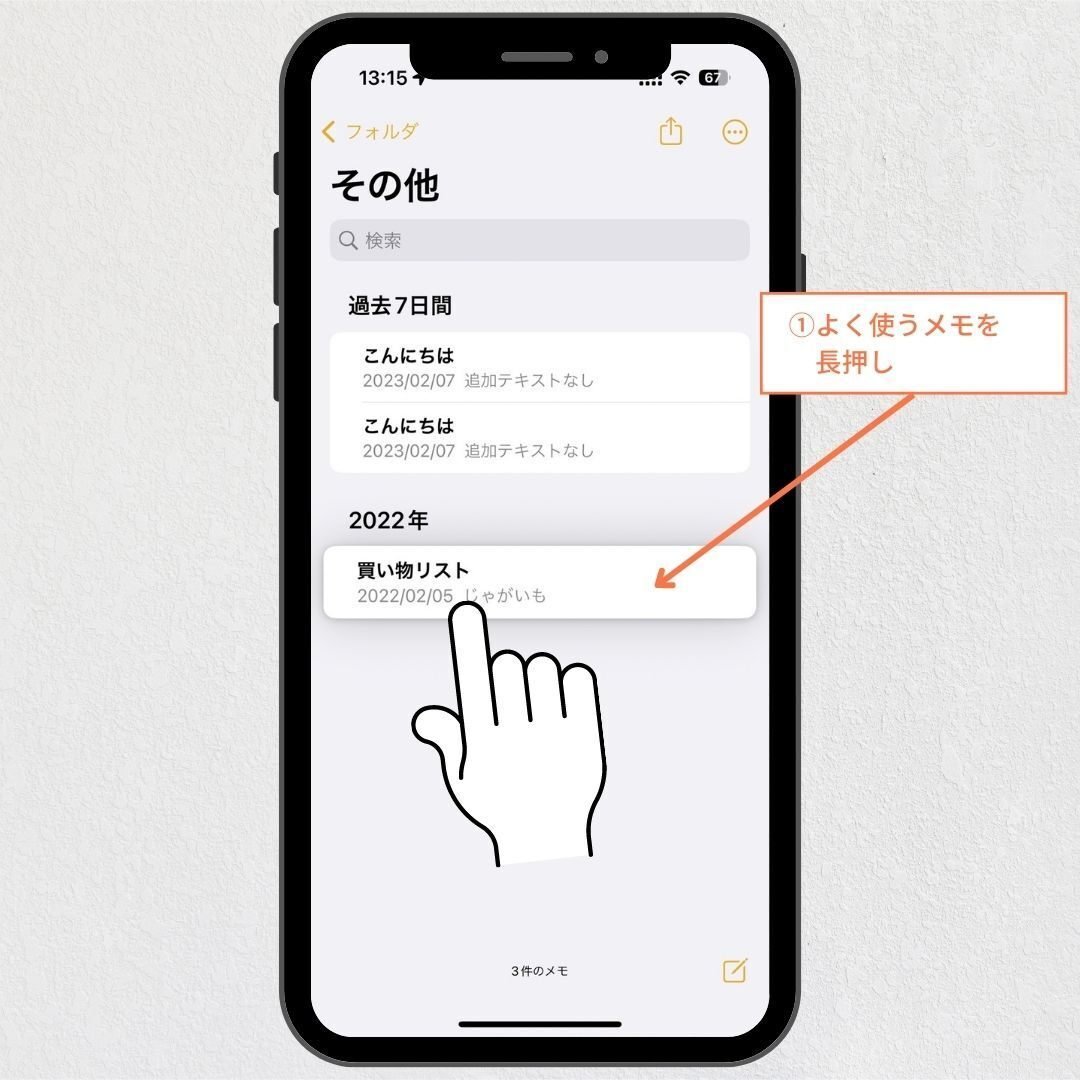
②メモをピンで固定をタップ
ホップアップが表示されるので、『メモをピンで固定』をタップ
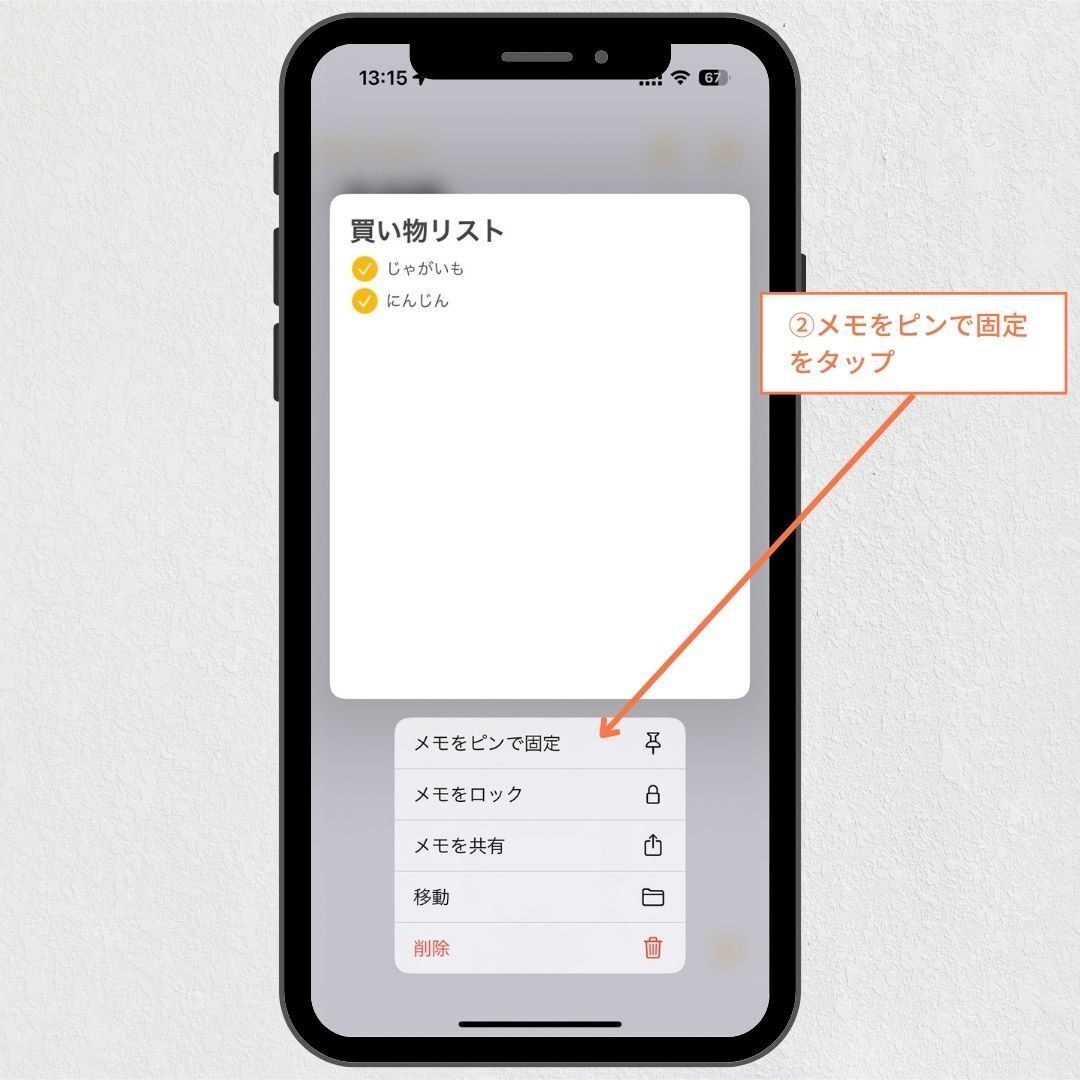
③1番上に固定されて便利
メモの1番上にピン留めされるので、使いやすくなります。
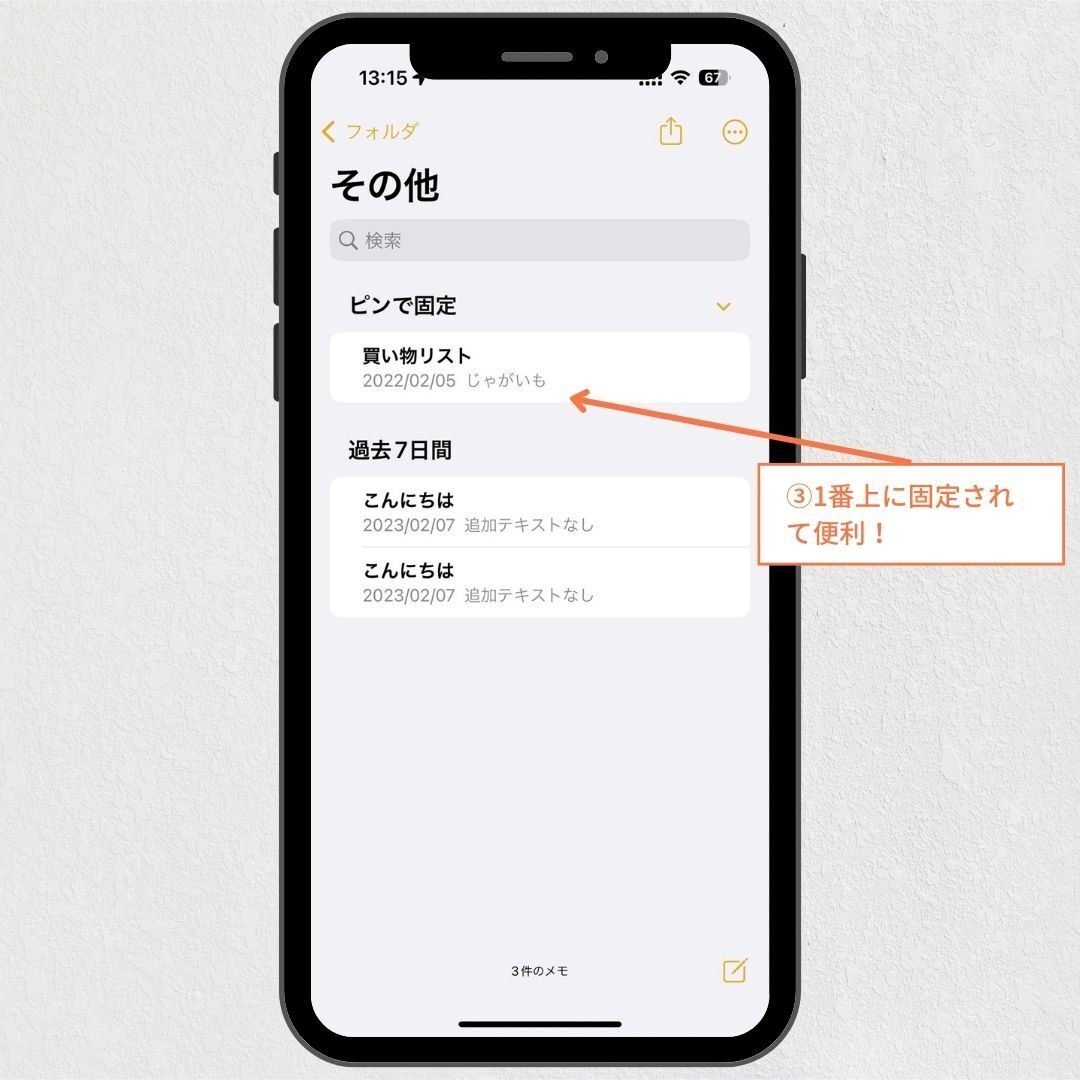
今回紹介した3つの機能は、どれも単純なものですが、これを使いこなすと使い勝手が格段に上がります。
ぜひ一度試してみてください!
\2月24日発売決定/
人気インスタグラマーようすけの
1分で分かる!iPhone便利術&写真術
インスタで人気の便利技&写真術を
1冊の本にまとめました!
ぜひチェックいただけると嬉しいです😊✨
👉 楽天ブックス (限定特典付)
※2023/2/24 (金)09:59まで
👉 Amazon
